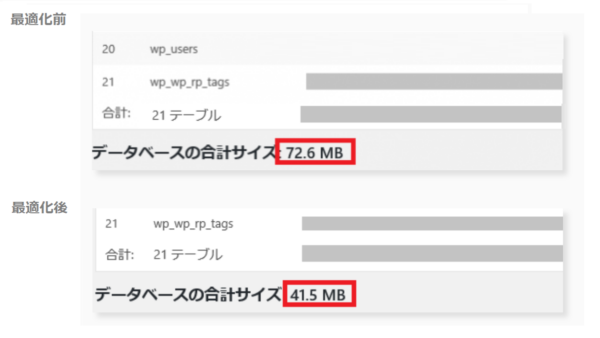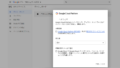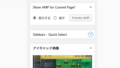WordPressのデータベース容量
レンタルサーバーはディスク容量とデータベース容量が定められています。データの追加、更新、削除によってできた不要なデータを簡単に削除できます。
Xserve・XFREEの場合
| レンタルサーバー | データベース容量 | ディスク容量 |
|---|---|---|
| Xserver | 1000MB | 200G~ |
| XFREE | 100MB | 2G |
ディスク容量とデーターベース容量
レンタルサーバーにより、ディスク容量とは別にデーターベース容量がある場合と、ディスク容量の中にデーターベース容量が含まれる場合があります。
ディスク容量にデーターベース容量が含まれている
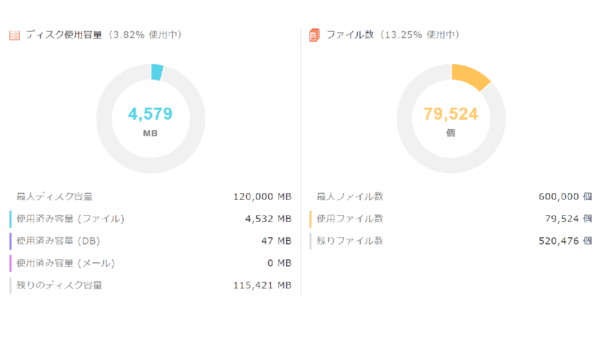
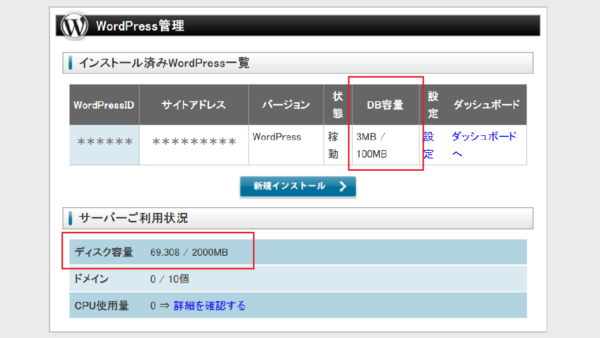
WordPressのデーターベースの不要なデータを削除
WordPressのデータはでサーバー上のディスク(HDD・SSD)とデータベースにあります。
| ディスク | テーマに関するデータ、写真など |
| データベース | 投稿記事、コメントなど |
データーベースはMySQLなどで管理されています。データベースの中はプラグインWP-Optimizeでも見ることができます。
WordPressのデーターベース一覧
WP-Optimizeはデータベースのテーブルとデータベースのサイズなど情報を見ることができます。
| テーブル | 格納されたデータ |
|---|---|
| wp_commentmeta | コメントのメタデータ |
| wp_comments | コメント・トラックバック・ピンバックデータ |
| wp_links | リンク情報 |
| wp_options | プラグインの設定情報など様々なデータ |
| wp_postmeta | 記事のメタデータ |
| wp_terms | カテゴリーやタグの語句 |
| wp_term_relationships | カテゴリーやタグの関連情報 |
| wp_term_taxonomy | カテゴリーやタグのデータ |
| wp_usermeta | ユーザーのメタデータ |
| wp_users | ユーザーの情報 |
| wp_popularpostsdata | 人気記事のデータ |
| wp_popularpostssummary | 人気記事の概要 |
| wp_redirection_404 | リダイレクト(Redirection)のデータ |
WP-Optimizeでデータベースの確認
WP-Optimazeでデータベースを確認する手順
- 左側の項目よりWP-Optimazeを開く
- Databaseを開く
- Tableタブをクリック
以下の情報を確認できます。
| テーブル | データを保存する場所 |
| レコード | データのこと |
| データサイズ | データのサイズ |
| インデックスサイズ | レコードへのアクセス効率を高めるインデックスのサイズ |
| InnoDB | データーベースエンジン |
データベース オーバーヘッド
オーバーヘッドとは、データの追加、更新、削除などを行った時にできるゴミで、これが貯まると、データベースの動きが重くなります。オーバーヘッドの赤い数字が最適化できる数字です。
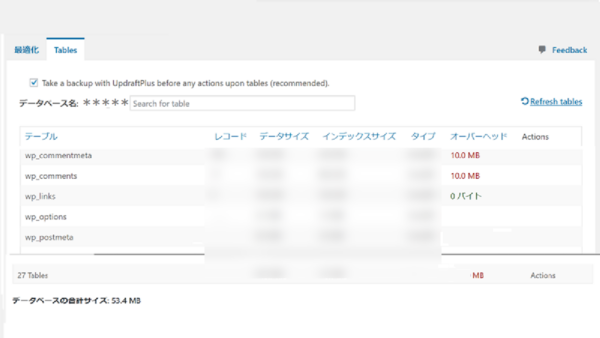
WP-Optimizeの最適化の項目の説明
最適化タブを開くと、ボタンひとつで最適化できます。最適化する項目を選ぶこともできます。
- 左側の項目よりWP-Optimazeを開く
- Databaseを開く
- 最適化タブをクリック
最適化する前にバックアップをとるように注意書きがあります。
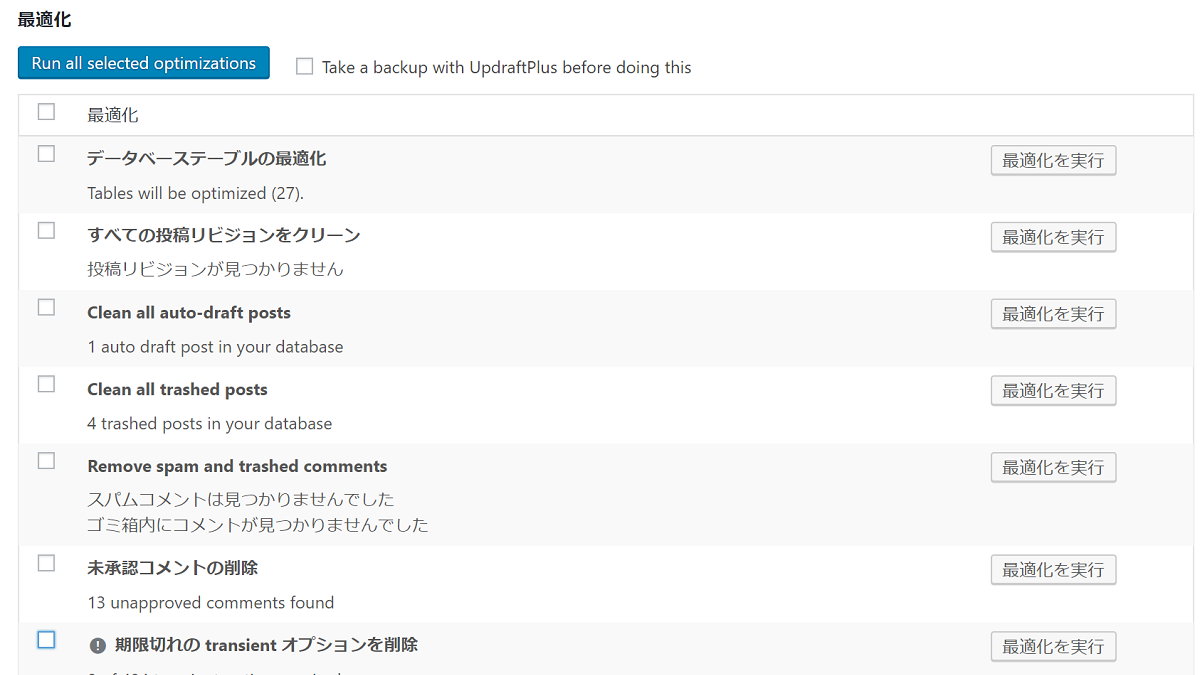
リビジョン
リビジョンとは、作成中、公開済みの記事の更新履歴を保存する機能です。リビジョンは、記事を編集する時に機能する自動保存とは違います。
Clean all auto-drafts and trashed posts
自動下書き投稿とゴミ箱内のコメントを削除します。
Remove spam and trashed comments
スパムコメントとゴミ箱内のコメントを削除します。
未承認のコメントの削除
未承認コメントを削除します。
期限切れの transient オプションを削除
一時的に保存された期限切れのデータを削除します。
ピンバックの削除
ピンバックとは投稿記事内に掲載したリンク先へ、リンクしたことが自動送信(通知)される仕組みです。
トラックバックの削除
トラックバックとは、他の人のブログ内容を自身のブログで引用・参照した時に、
引用・参照したことを引用元に通知する仕組みです。
投稿メタデータ
記事の情報で、投稿の作成者、作成日(または公開日)、カテゴリーが含まれます。
まれに項目に警告アイコンが付いている場合もあるようです。警告アイコンが付いている項目を最適化する場合はデータが破損する場合があるという注意書きもあります。
WP-Optimizeの使い方
- インストール・有効化する
- インストール済プラグインを開く
- WP-Optimizeの「最適化」または「設定」をクリック
WP-Optimizeで最適化
上記を参照し、最適化したいデータを選び最適化するか、「Run all selected optimizations(選択したすべての最適化を実行)」をクリックします。
赤色でマークされた項目は、より集中的なデータベース操作を実行します。
ごくまれに、最適化操作の実行と同時にデータベースサーバーがクラッシュしたり、強制的に電源が切られたりすると、データが破損する可能性があります。最適化する前にバックアップを実行することをお勧めします。
WP-Optimizeの設定
自動クリーンアップの設定ができます。
- 左側の項目よりWP-Optimizeを開く
- 設定を開く
- スケジュールは「毎日」「毎週」「半月毎」「毎月」から選ぶ
削除するデータを選択する
- データベーステーブルの最適化
- 自動リビジョンを削除
- 自動下書き投稿とゴミ箱内のコメント
- スパムコメントとゴミ箱内のコメントを削除する
- 未承認コメントの削除
- 期限切れの transient オプションを削除
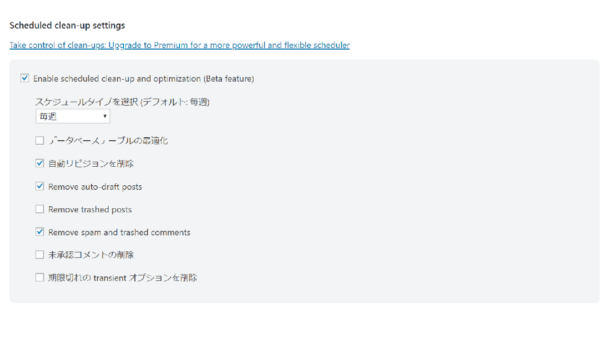
WP-Optimizeを使ってみた結果 データベース容量の違い
(例)72.6MB→41.5MB